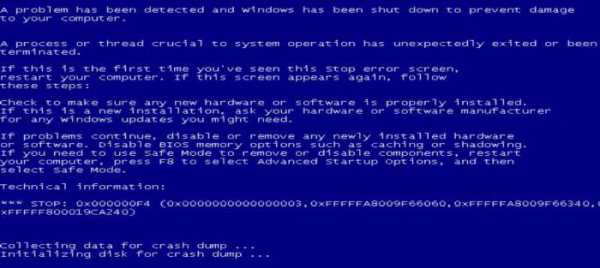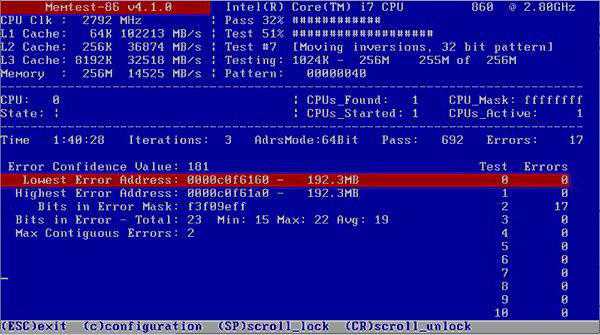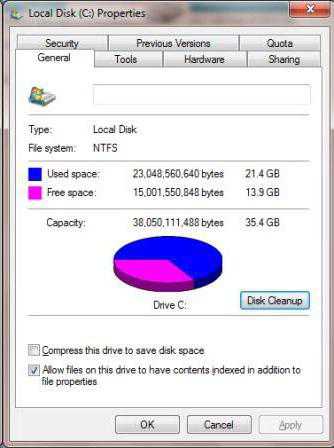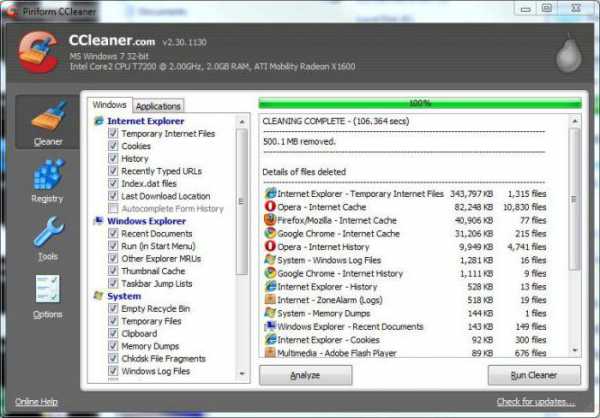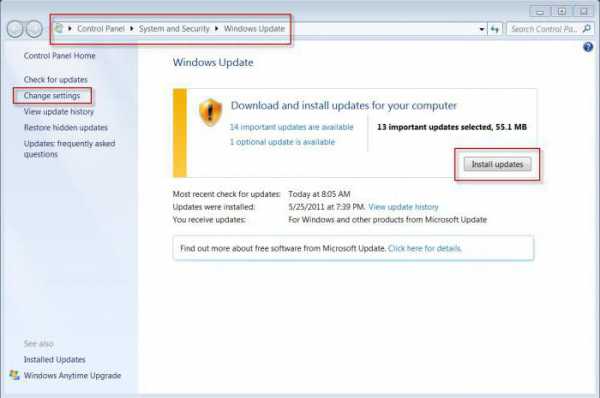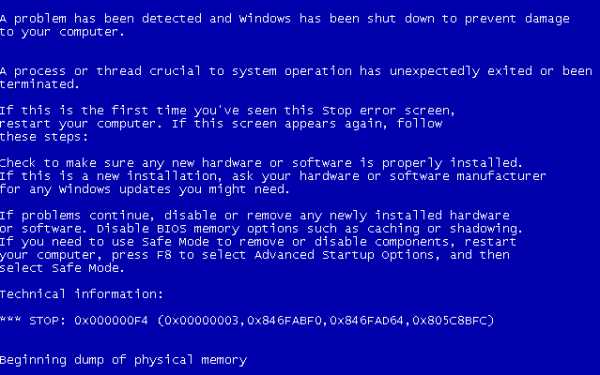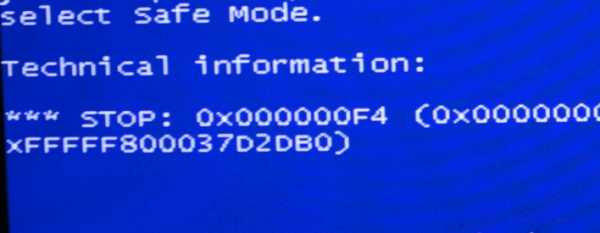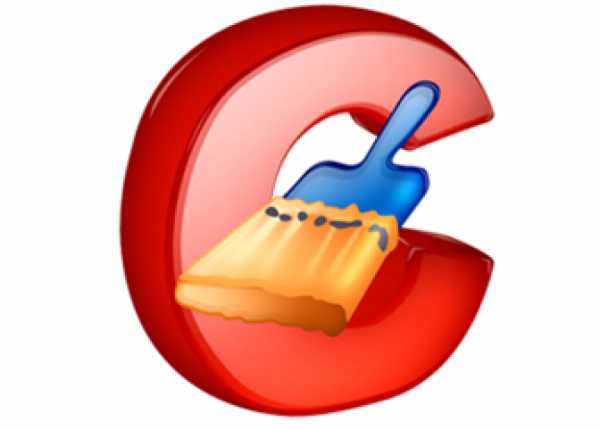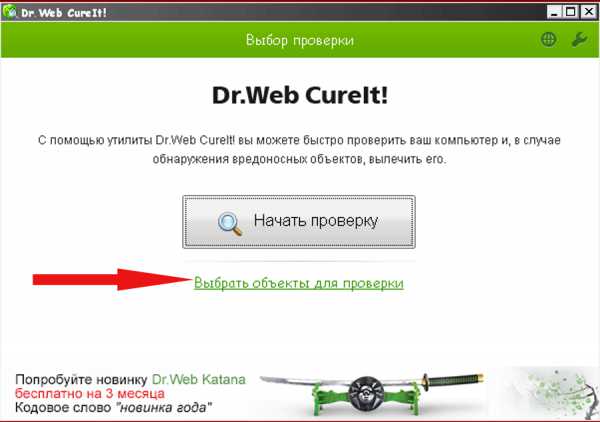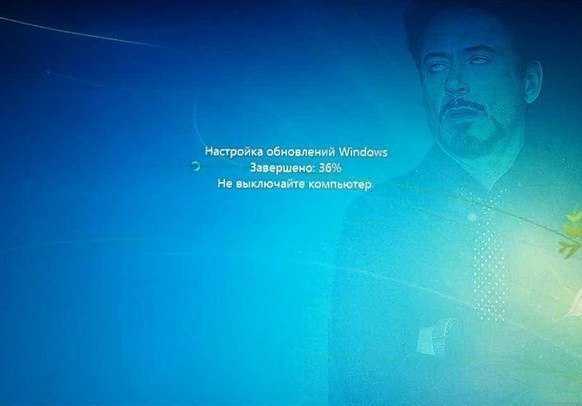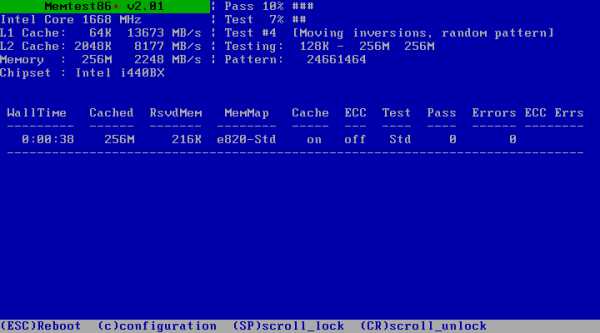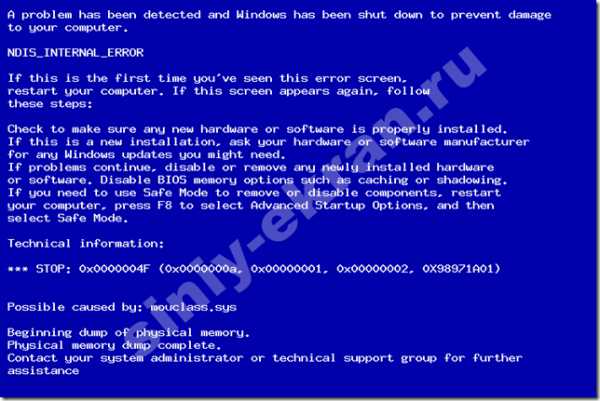Windows 7 Enterprise Windows 7 Home Basic Windows 7 Home Premium Windows 7 Professional Windows 7 Ultimate Windows Server 2008 R2 Datacenter Windows Server 2008 R2 Enterprise Windows Server 2008 R2 Standard Еще…Меньше
Симптомы
Рассмотрим следующий сценарий:
-
Запустите приложение, которое создает процесс между сеансами в Windows 7 или Windows Server 2008 R2.
-
Этот процесс немедленно уничтожены.
В этом случае происходит сбой системы. Кроме того может появиться сообщение об ошибке, подобное приведенному ниже:
ОСТАНОВИТЬ 0x000000F4 (0x00000003, параметр2, параметр3, параметр4)
CRITICAL_OBJECT_TERMINATION
Примечания
-
Параметры в это сообщение об ошибке могут различаться в зависимости от конфигурации компьютера. Тем не менее первым параметром всегда является 0x00000003.
-
Не все ошибки Stop «0x000000F4» вызываются этой проблемы.
-
Проблема может возникнуть, если на сервере установлен пакет программного обеспечения Hitachi JP1.
Решение
Сведения об исправлении
Существует исправление от корпорации Майкрософт. Однако данное исправление предназначено для устранения только проблемы, описанной в этой статье. Применяйте это исправление только в тех случаях, когда наблюдается проблема, описанная в данной статье. Это исправление может проходить дополнительное тестирование. Таким образом если вы не подвержены серьезно этой проблеме, рекомендуется дождаться следующего пакета обновления, содержащего это исправление.
Если исправление доступно для скачивания, имеется раздел «Пакет исправлений доступен для скачивания» в верхней части этой статьи базы знаний. Если этот раздел не отображается, обратитесь в службу поддержки для получения исправления.
Примечание. Если наблюдаются другие проблемы или необходимо устранить неполадки, вам может понадобиться создать отдельный запрос на обслуживание. Стандартная оплата за поддержку будет взиматься только за дополнительные вопросы и проблемы, которые не соответствуют требованиям конкретного исправления. Чтобы просмотреть полный список телефонов поддержки и обслуживания клиентов корпорации Майкрософт или создать отдельный запрос на обслуживание, посетите следующий веб-сайт корпорации Майкрософт:
http://support.microsoft.com/contactus/?ws=supportПримечание. В форме «Пакет исправлений доступен для скачивания» отображаются языки, для которых доступно исправление. Если нужный язык не отображается, значит исправление для данного языка отсутствует.
Предварительные условия
Для установки этого исправления необходимо иметь Пакет обновления 1 для Windows 7 или Windows Server 2008 R2 установлен.
Необходимость перезагрузки
После установки исправления компьютер необходимо перезагрузить.
Сведения о замене исправлений
Это исправление не заменяет все ранее выпущенные исправления.
Английский (США) версия данного исправления устанавливает файлы с атрибутами, указанными в приведенных ниже таблицах. Дата и время для файлов указаны в формате UTC. Дата и время для файлов на локальном компьютере отображаются в местном времени с вашим текущим смещением летнего времени (DST). Кроме того, при выполнении определенных операций с файлами, даты и время могут изменяться.
Примечания к сведениям о файлах Windows 7 и Windows Server 2008 R2Важно. Исправления для Windows Server 2008 R2 и Windows 7 включены в одни и те же пакеты. Однако исправления на странице запроса исправлений перечислены под обеими операционными системами. Чтобы запросить пакет исправления, который применяется к одной или обеим ОС, установите исправление, описанное в разделе «Windows 7/Windows Server 2008 R2» страницы. Всегда обращайтесь к разделу «Применяется к» в статьи для определения фактических операционной системы, к которому применяется каждое исправление.
-
Файлы, относящиеся к определенному продукту, этапу разработки (RTM, SPn) и направлению поддержки (LDR, GDR) можно определить путем проверки номера версий файлов, как показано в следующей таблице.
Версия
Продукт
SR_Level
Направление поддержки
6.1.760
1.
18 xxxWindows 7 и Windows Server 2008 R2
SP1
GDR
6.1.760
1.
22 xxxWindows 7 и Windows Server 2008 R2
SP1
LDR
-
Выпуски обновлений GDR содержат только те исправления, которые выпускаются повсеместно и предназначены для устранения распространенных крайне важных проблем. В обновления LDR входят также специализированные исправления.
-
Файлы MANIFEST (.manifest) и MUM (.mum), устанавливаемые для каждой среды, указаны отдельно в разделе «Сведения о дополнительных файлах для Windows 7 и Windows Server 2008 R2». Файлы MUM и MANIFEST, а также связанные файлы каталога безопасности (CAT) чрезвычайно важны для поддержания состояния обновленных компонентов. Файлы каталога безопасности, для которых не перечислены атрибуты, подписаны цифровой подписью корпорации Майкрософт.
Для всех поддерживаемых 86-разрядных версий Windows 7
|
Имя файла |
Версия файла |
Размер файла |
Дата |
Время |
Платформа |
|---|---|---|---|---|---|
|
Csrsrv.dll |
6.1.7601.18233 |
38,912 |
08-Aug-2013 |
01:57 |
x86 |
|
Csrsrv.dll |
6.1.7601.22416 |
38,912 |
08-Aug-2013 |
01:55 |
x86 |
Для всех поддерживаемых 64-разрядных версий Windows 7 и Windows Server 2008 R2
|
Имя файла |
Версия файла |
Размер файла |
Дата |
Время |
Платформа |
|---|---|---|---|---|---|
|
Csrsrv.dll |
6.1.7601.18233 |
43,520 |
08-Aug-2013 |
02:25 |
x64 |
|
Csrsrv.dll |
6.1.7601.22416 |
43,520 |
08-Aug-2013 |
02:22 |
x64 |
Для всех поддерживаемых версий Windows Server 2008 R2 для систем на базе процессоров IA-64
|
Имя файла |
Версия файла |
Размер файла |
Дата |
Время |
Платформа |
|---|---|---|---|---|---|
|
Csrsrv.dll |
6.1.7601.18233 |
94,720 |
08-Aug-2013 |
01:29 |
IA-64 |
|
Csrsrv.dll |
6.1.7601.22416 |
94,720 |
08-Aug-2013 |
01:30 |
IA-64 |
Статус
Корпорация Майкрософт подтверждает, что это проблема продуктов Майкрософт, перечисленных в разделе «Относится к».
Ссылки
Сведения о дополнительных файлах для Windows 7 и Windows Server 2008 R2
Дополнительные файлы для всех поддерживаемых 86-разрядных версий Windows 7
|
Имя файла |
Package_1_for_kb2876900_bf~31bf3856ad364e35~x86~~6.1.1.0.mum |
|
Версия файла |
Неприменимо |
|
Размер файла |
1,775 |
|
Дата (UTC) |
08-Aug-2013 |
|
Время (UTC) |
12:54 |
|
Платформа |
Неприменимо |
|
Имя файла |
Package_1_for_kb2876900~31bf3856ad364e35~x86~~6.1.1.0.mum |
|
Версия файла |
Неприменимо |
|
Размер файла |
2,476 |
|
Дата (UTC) |
08-Aug-2013 |
|
Время (UTC) |
12:54 |
|
Платформа |
Неприменимо |
|
Имя файла |
Package_2_for_kb2876900_bf~31bf3856ad364e35~x86~~6.1.1.0.mum |
|
Версия файла |
Неприменимо |
|
Размер файла |
1,758 |
|
Дата (UTC) |
08-Aug-2013 |
|
Время (UTC) |
12:54 |
|
Платформа |
Неприменимо |
|
Имя файла |
Package_2_for_kb2876900~31bf3856ad364e35~x86~~6.1.1.0.mum |
|
Версия файла |
Неприменимо |
|
Размер файла |
2,463 |
|
Дата (UTC) |
08-Aug-2013 |
|
Время (UTC) |
12:54 |
|
Платформа |
Неприменимо |
|
Имя файла |
Package_3_for_kb2876900_bf~31bf3856ad364e35~x86~~6.1.1.0.mum |
|
Версия файла |
Неприменимо |
|
Размер файла |
1,760 |
|
Дата (UTC) |
08-Aug-2013 |
|
Время (UTC) |
12:54 |
|
Платформа |
Неприменимо |
|
Имя файла |
Package_3_for_kb2876900~31bf3856ad364e35~x86~~6.1.1.0.mum |
|
Версия файла |
Неприменимо |
|
Размер файла |
2,465 |
|
Дата (UTC) |
08-Aug-2013 |
|
Время (UTC) |
12:54 |
|
Платформа |
Неприменимо |
|
Имя файла |
Package_for_kb2876900_rtm_bf~31bf3856ad364e35~x86~~6.1.1.0.mum |
|
Версия файла |
Неприменимо |
|
Размер файла |
1440 |
|
Дата (UTC) |
08-Aug-2013 |
|
Время (UTC) |
12:54 |
|
Платформа |
Неприменимо |
|
Имя файла |
Package_for_kb2876900_rtm~31bf3856ad364e35~x86~~6.1.1.0.mum |
|
Версия файла |
Неприменимо |
|
Размер файла |
1,459 |
|
Дата (UTC) |
08-Aug-2013 |
|
Время (UTC) |
12:54 |
|
Платформа |
Неприменимо |
|
Имя файла |
Package_for_kb2876900_sp1_bf~31bf3856ad364e35~x86~~6.1.1.0.mum |
|
Версия файла |
Неприменимо |
|
Размер файла |
1,883 |
|
Дата (UTC) |
08-Aug-2013 |
|
Время (UTC) |
12:54 |
|
Платформа |
Неприменимо |
|
Имя файла |
Package_for_kb2876900_sp1~31bf3856ad364e35~x86~~6.1.1.0.mum |
|
Версия файла |
Неприменимо |
|
Размер файла |
1,918 |
|
Дата (UTC) |
08-Aug-2013 |
|
Время (UTC) |
12:54 |
|
Платформа |
Неприменимо |
|
Имя файла |
Update-bf.mum |
|
Версия файла |
Неприменимо |
|
Размер файла |
2,094 |
|
Дата (UTC) |
08-Aug-2013 |
|
Время (UTC) |
12:54 |
|
Платформа |
Неприменимо |
|
Имя файла |
X86_183262fbd353962c46c61b4e7109a37d_31bf3856ad364e35_6.1.7601.22416_none_d806ae786b9c1f05.manifest |
|
Версия файла |
Неприменимо |
|
Размер файла |
694 |
|
Дата (UTC) |
08-Aug-2013 |
|
Время (UTC) |
12:54 |
|
Платформа |
Неприменимо |
|
Имя файла |
X86_799ffe34055285e88c29b5ffc275afcc_31bf3856ad364e35_6.1.7601.18233_none_0c6e520acd6f169d.manifest |
|
Версия файла |
Неприменимо |
|
Размер файла |
694 |
|
Дата (UTC) |
08-Aug-2013 |
|
Время (UTC) |
12:54 |
|
Платформа |
Неприменимо |
|
Имя файла |
X86_microsoft-windows-csrsrv_31bf3856ad364e35_6.1.7601.18233_none_cb77e45503b0fb8b.manifest |
|
Версия файла |
Неприменимо |
|
Размер файла |
2,513 |
|
Дата (UTC) |
08-Aug-2013 |
|
Время (UTC) |
05:53 |
|
Платформа |
Неприменимо |
|
Имя файла |
X86_microsoft-windows-csrsrv_31bf3856ad364e35_6.1.7601.22416_none_cc1a23bc1cbbac9f.manifest |
|
Версия файла |
Неприменимо |
|
Размер файла |
2,513 |
|
Дата (UTC) |
08-Aug-2013 |
|
Время (UTC) |
02:25 |
|
Платформа |
Неприменимо |
Дополнительные файлы для всех поддерживаемых версий x64 под управлением Windows 7 и Windows Server 2008 R2
|
Имя файла |
Amd64_0ac4da9b76138e976e0b85377c573e3f_31bf3856ad364e35_6.1.7601.18233_none_204e9851d2867648.manifest |
|
Версия файла |
Неприменимо |
|
Размер файла |
698 |
|
Дата (UTC) |
08-Aug-2013 |
|
Время (UTC) |
12:54 |
|
Платформа |
Неприменимо |
|
Имя файла |
Amd64_22dc5ba9113e96ae44bb3b9bb34376a8_31bf3856ad364e35_6.1.7601.18233_none_a5e9065e3c0ff8c6.manifest |
|
Версия файла |
Неприменимо |
|
Размер файла |
698 |
|
Дата (UTC) |
08-Aug-2013 |
|
Время (UTC) |
12:54 |
|
Платформа |
Неприменимо |
|
Имя файла |
Amd64_571ec2462529f05bbd7fd1b975c91774_31bf3856ad364e35_6.1.7601.18233_none_01d81ec557a2adf5.manifest |
|
Версия файла |
Неприменимо |
|
Размер файла |
1,038 |
|
Дата (UTC) |
08-Aug-2013 |
|
Время (UTC) |
12:54 |
|
Платформа |
Неприменимо |
|
Имя файла |
Amd64_77469378b93e1c12671c6790b9535af6_31bf3856ad364e35_6.1.7601.22416_none_5e843d0b7a0a6fa6.manifest |
|
Версия файла |
Неприменимо |
|
Размер файла |
1,038 |
|
Дата (UTC) |
08-Aug-2013 |
|
Время (UTC) |
12:54 |
|
Платформа |
Неприменимо |
|
Имя файла |
Amd64_b5ab31aebcf52d1c17bef033d9f7fc15_31bf3856ad364e35_6.1.7601.22416_none_2c596de71545e0ad.manifest |
|
Версия файла |
Неприменимо |
|
Размер файла |
698 |
|
Дата (UTC) |
08-Aug-2013 |
|
Время (UTC) |
12:54 |
|
Платформа |
Неприменимо |
|
Имя файла |
Amd64_eaee896b70539cde58adf2e4d97a8271_31bf3856ad364e35_6.1.7601.22416_none_ba74e26023ead7e6.manifest |
|
Версия файла |
Неприменимо |
|
Размер файла |
698 |
|
Дата (UTC) |
08-Aug-2013 |
|
Время (UTC) |
12:54 |
|
Платформа |
Неприменимо |
|
Имя файла |
Amd64_microsoft-windows-csrsrv_31bf3856ad364e35_6.1.7601.18233_none_27967fd8bc0e6cc1.manifest |
|
Версия файла |
Неприменимо |
|
Размер файла |
2,515 |
|
Дата (UTC) |
08-Aug-2013 |
|
Время (UTC) |
09:07 |
|
Платформа |
Неприменимо |
|
Имя файла |
Amd64_microsoft-windows-csrsrv_31bf3856ad364e35_6.1.7601.22416_none_2838bf3fd5191dd5.manifest |
|
Версия файла |
Неприменимо |
|
Размер файла |
2,515 |
|
Дата (UTC) |
08-Aug-2013 |
|
Время (UTC) |
02:52 |
|
Платформа |
Неприменимо |
|
Имя файла |
Package_1_for_kb2876900_bf~31bf3856ad364e35~amd64~~6.1.1.0.mum |
|
Версия файла |
Неприменимо |
|
Размер файла |
1,785 |
|
Дата (UTC) |
08-Aug-2013 |
|
Время (UTC) |
12:54 |
|
Платформа |
Неприменимо |
|
Имя файла |
Package_1_for_kb2876900~31bf3856ad364e35~amd64~~6.1.1.0.mum |
|
Версия файла |
Неприменимо |
|
Размер файла |
2,490 |
|
Дата (UTC) |
08-Aug-2013 |
|
Время (UTC) |
12:54 |
|
Платформа |
Неприменимо |
|
Имя файла |
Package_2_for_kb2876900_bf~31bf3856ad364e35~amd64~~6.1.1.0.mum |
|
Версия файла |
Неприменимо |
|
Размер файла |
2,182 |
|
Дата (UTC) |
08-Aug-2013 |
|
Время (UTC) |
12:54 |
|
Платформа |
Неприменимо |
|
Имя файла |
Package_2_for_kb2876900~31bf3856ad364e35~amd64~~6.1.1.0.mum |
|
Версия файла |
Неприменимо |
|
Размер файла |
4,054 |
|
Дата (UTC) |
08-Aug-2013 |
|
Время (UTC) |
12:54 |
|
Платформа |
Неприменимо |
|
Имя файла |
Package_3_for_kb2876900_bf~31bf3856ad364e35~amd64~~6.1.1.0.mum |
|
Версия файла |
Неприменимо |
|
Размер файла |
1,964 |
|
Дата (UTC) |
08-Aug-2013 |
|
Время (UTC) |
12:54 |
|
Платформа |
Неприменимо |
|
Имя файла |
Package_3_for_kb2876900~31bf3856ad364e35~amd64~~6.1.1.0.mum |
|
Версия файла |
Неприменимо |
|
Размер файла |
3,832 |
|
Дата (UTC) |
08-Aug-2013 |
|
Время (UTC) |
12:54 |
|
Платформа |
Неприменимо |
|
Имя файла |
Package_4_for_kb2876900_bf~31bf3856ad364e35~amd64~~6.1.1.0.mum |
|
Версия файла |
Неприменимо |
|
Размер файла |
1,978 |
|
Дата (UTC) |
08-Aug-2013 |
|
Время (UTC) |
12:54 |
|
Платформа |
Неприменимо |
|
Имя файла |
Package_4_for_kb2876900~31bf3856ad364e35~amd64~~6.1.1.0.mum |
|
Версия файла |
Неприменимо |
|
Размер файла |
2,908 |
|
Дата (UTC) |
08-Aug-2013 |
|
Время (UTC) |
12:54 |
|
Платформа |
Неприменимо |
|
Имя файла |
Package_for_kb2876900_rtm_bf~31bf3856ad364e35~amd64~~6.1.1.0.mum |
|
Версия файла |
Неприменимо |
|
Размер файла |
1,448 |
|
Дата (UTC) |
08-Aug-2013 |
|
Время (UTC) |
12:54 |
|
Платформа |
Неприменимо |
|
Имя файла |
Package_for_kb2876900_rtm~31bf3856ad364e35~amd64~~6.1.1.0.mum |
|
Версия файла |
Неприменимо |
|
Размер файла |
1,468 |
|
Дата (UTC) |
08-Aug-2013 |
|
Время (UTC) |
12:54 |
|
Платформа |
Неприменимо |
|
Имя файла |
Package_for_kb2876900_sp1_bf~31bf3856ad364e35~amd64~~6.1.1.0.mum |
|
Версия файла |
Неприменимо |
|
Размер файла |
2,771 |
|
Дата (UTC) |
08-Aug-2013 |
|
Время (UTC) |
12:54 |
|
Платформа |
Неприменимо |
|
Имя файла |
Package_for_kb2876900_sp1~31bf3856ad364e35~amd64~~6.1.1.0.mum |
|
Версия файла |
Неприменимо |
|
Размер файла |
2,833 |
|
Дата (UTC) |
08-Aug-2013 |
|
Время (UTC) |
12:54 |
|
Платформа |
Неприменимо |
|
Имя файла |
Update-bf.mum |
|
Версия файла |
Неприменимо |
|
Размер файла |
2,719 |
|
Дата (UTC) |
08-Aug-2013 |
|
Время (UTC) |
12:54 |
|
Платформа |
Неприменимо |
|
Имя файла |
Wow64_microsoft-windows-csrsrv_31bf3856ad364e35_6.1.7601.18233_none_31eb2a2af06f2ebc.manifest |
|
Версия файла |
Неприменимо |
|
Размер файла |
1,136 |
|
Дата (UTC) |
08-Aug-2013 |
|
Время (UTC) |
05:39 |
|
Платформа |
Неприменимо |
|
Имя файла |
Wow64_microsoft-windows-csrsrv_31bf3856ad364e35_6.1.7601.22416_none_328d69920979dfd0.manifest |
|
Версия файла |
Неприменимо |
|
Размер файла |
1,136 |
|
Дата (UTC) |
08-Aug-2013 |
|
Время (UTC) |
02:09 |
|
Платформа |
Неприменимо |
Дополнительные файлы для всех поддерживаемых IA-64-разрядных версий Windows Server 2008 R2
|
Имя файла |
Ia64_38a7b71c670702eabe3970d40fdcf359_31bf3856ad364e35_6.1.7601.22416_none_d5691e6aef28b313.manifest |
|
Версия файла |
Неприменимо |
|
Размер файла |
1,036 |
|
Дата (UTC) |
08-Aug-2013 |
|
Время (UTC) |
12:53 |
|
Платформа |
Неприменимо |
|
Имя файла |
Ia64_ec4e5d2cb2ba5731ff7d61480ad5cb46_31bf3856ad364e35_6.1.7601.18233_none_a582fc24edead67c.manifest |
|
Версия файла |
Неприменимо |
|
Размер файла |
1,036 |
|
Дата (UTC) |
08-Aug-2013 |
|
Время (UTC) |
12:53 |
|
Платформа |
Неприменимо |
|
Имя файла |
Ia64_microsoft-windows-csrsrv_31bf3856ad364e35_6.1.7601.18233_none_cb79884b03af0487.manifest |
|
Версия файла |
Неприменимо |
|
Размер файла |
2,514 |
|
Дата (UTC) |
08-Aug-2013 |
|
Время (UTC) |
10:14 |
|
Платформа |
Неприменимо |
|
Имя файла |
Ia64_microsoft-windows-csrsrv_31bf3856ad364e35_6.1.7601.22416_none_cc1bc7b21cb9b59b.manifest |
|
Версия файла |
Неприменимо |
|
Размер файла |
2,514 |
|
Дата (UTC) |
08-Aug-2013 |
|
Время (UTC) |
02:17 |
|
Платформа |
Неприменимо |
|
Имя файла |
Package_1_for_kb2876900_bf~31bf3856ad364e35~ia64~~6.1.1.0.mum |
|
Версия файла |
Неприменимо |
|
Размер файла |
1,971 |
|
Дата (UTC) |
08-Aug-2013 |
|
Время (UTC) |
12:54 |
|
Платформа |
Неприменимо |
|
Имя файла |
Package_1_for_kb2876900~31bf3856ad364e35~ia64~~6.1.1.0.mum |
|
Версия файла |
Неприменимо |
|
Размер файла |
2,898 |
|
Дата (UTC) |
08-Aug-2013 |
|
Время (UTC) |
12:53 |
|
Платформа |
Неприменимо |
|
Имя файла |
Package_for_kb2876900_sp1_bf~31bf3856ad364e35~ia64~~6.1.1.0.mum |
|
Версия файла |
Неприменимо |
|
Размер файла |
1,427 |
|
Дата (UTC) |
08-Aug-2013 |
|
Время (UTC) |
12:54 |
|
Платформа |
Неприменимо |
|
Имя файла |
Package_for_kb2876900_sp1~31bf3856ad364e35~ia64~~6.1.1.0.mum |
|
Версия файла |
Неприменимо |
|
Размер файла |
1,446 |
|
Дата (UTC) |
08-Aug-2013 |
|
Время (UTC) |
12:53 |
|
Платформа |
Неприменимо |
|
Имя файла |
Update-bf.mum |
|
Версия файла |
Неприменимо |
|
Размер файла |
1,425 |
|
Дата (UTC) |
08-Aug-2013 |
|
Время (UTC) |
12:54 |
|
Платформа |
Неприменимо |
|
Имя файла |
Wow64_microsoft-windows-csrsrv_31bf3856ad364e35_6.1.7601.18233_none_31eb2a2af06f2ebc.manifest |
|
Версия файла |
Неприменимо |
|
Размер файла |
1,136 |
|
Дата (UTC) |
08-Aug-2013 |
|
Время (UTC) |
05:39 |
|
Платформа |
Неприменимо |
|
Имя файла |
Wow64_microsoft-windows-csrsrv_31bf3856ad364e35_6.1.7601.22416_none_328d69920979dfd0.manifest |
|
Версия файла |
Неприменимо |
|
Размер файла |
1,136 |
|
Дата (UTC) |
08-Aug-2013 |
|
Время (UTC) |
02:09 |
|
Платформа |
Неприменимо |
Нужна дополнительная помощь?
Нужны дополнительные параметры?
Изучите преимущества подписки, просмотрите учебные курсы, узнайте, как защитить свое устройство и т. д.
В сообществах можно задавать вопросы и отвечать на них, отправлять отзывы и консультироваться с экспертами разных профилей.
Содержание
- Исправление BSOD 0x000000f4
- Причина 1: Жесткий диск
- Причина 2: Оперативная память
- Причина 3: Обновления ОС
- Причина 4: Вирусы
- Заключение
- Вопросы и ответы
Синий экран смерти – это один из способов оповещения пользователя о критических ошибках в операционной системе. Такие неполадки, чаще всего, требуют немедленного решения, так как дальнейшая работа с компьютером оказывается невозможной. В этой статье мы приведем варианты устранения причин, приводящих к BSOD с кодом 0x000000f4.
Исправление BSOD 0x000000f4
Обсуждаемый в данном материале сбой происходит по двум глобальным причинам. Это ошибки в памяти ПК, причем как в ОЗУ, так и в ПЗУ (жестких дисках), а также действие вредоносных программ. Ко второй, программной, причине можно отнести и некорректные или отсутствующие обновления ОС.
Прежде чем приступать к диагностике и решению проблемы, ознакомьтесь со статьей, в которой приведена информация о том, какие факторы влияют на появление синих экранов и способах их устранения. Это поможет избавиться от необходимости проводить длительные проверки, а также избежать появления BSODов в будущем.
Подробнее: Синий экран на компьютере: что делать
Причина 1: Жесткий диск
На системном жестком диске хранятся все необходимые для работы системы файлы. Если на накопителе появились битые сектора, то в них вполне могут потеряться нужные данные. Для того чтобы определить неисправность, следует произвести проверку диска, а затем, на основании полученных результатов, принять решение о дальнейших действиях. Это может быть как простое форматирование (с потерей всей информации), так и замена HDD или SSD новым устройством.
Подробнее:
Как проверить жесткий диск на битые секторы
Устранение ошибок и битых секторов на жестком диске
Вторым фактором, мешающим нормальной работе системного диска, является переполнение его мусорными или «очень нужными» файлами. Неприятности появляются, когда на накопителе остается менее 10% свободного пространства. Исправить ситуацию можно, вручную удалив все ненужное (обычно это большие мультимедийные файлы или неиспользуемые программы) или прибегнуть к помощи такого софта, как CCleaner.
Подробнее: Очистка компьютера от мусора с помощью CCleaner
Причина 2: Оперативная память
Оперативная память хранит в себе данные, которые должны быть переданы на обработку центральному процессору. Их потеря может приводить к различным ошибкам, в том числе и 0x000000f4. Происходит такое по причине частичной утраты работоспособности планок памяти. Решение проблемы необходимо начать с проверки ОЗУ стандартными средствами системы или специальным софтом. Если ошибки были найдены, то других вариантов, кроме замены проблемного модуля, нет.
Подробнее: Проверяем оперативную память на компьютере с Windows 7
Причина 3: Обновления ОС
Обновления призваны повышать безопасность системы и приложений или вносить в код некоторые исправления (патчи). Неполадки, связанные с апдейтами, возникают в двух случаях.
Нерегулярное обновление
Например, после установки «винды» прошло много времени, были установлены драйвера и программы, а затем был произведен апдейт. Новые системные файлы могут конфликтовать с уже установленными, что приводит к сбоям. Решить проблему можно двумя способами: восстановить Виндовс к предыдущему состоянию или полностью переустановить ее и обновить, после чего не забывать делать это регулярно.
Подробнее:
Варианты восстановления Windows
Включение автоматического обновления на Windows 7
Очередное или автоматическое обновление
Ошибки могут возникать и непосредственно во время инсталляции пакетов. Причины могут быть разные – от ограничений, наложенных сторонним антивирусным софтом до того же конфликта. Отсутствие предыдущих версий апдейтов также может повлиять на корректное завершение процесса. Варианта исправления такой ситуации два: восстановить систему, как в предыдущем варианте, или установить «обновы» вручную.
Подробнее: Ручная установка обновлений в Windows 7
Причина 4: Вирусы
Вредоносные программы способны «наделать много шума» в системе, изменяя или повреждая файлы или внося свои коррективы в параметры, тем самым препятствуя нормальной работе всего ПК. При подозрении на вирусную активность необходимо в срочном порядке произвести сканирование и удаление «вредителей».
Подробнее:
Борьба с компьютерными вирусами
Как проверить ПК на вирусы без антивируса
Заключение
Ошибка 0x000000f4, как и любой другой BSOD, говорит нам о серьезных проблемах с системой, но в вашем случае это может быть банальное засорение дисков мусором или другой незначительный фактор. Именно поэтому следует начать с изучения общих рекомендаций (ссылка на статью в самом начале этого материала), а уже затем приступать к диагностике и исправлению ошибки приведенными способами.
19.08.2018
Просмотров: 27402
Синий экран смерти или, как его еще называют, BSOD, частый гость на компьютерах с Windows XP и выше. Возникает он по различным причинам и исправить его можно только зная причину. Эта причина всегда указывается в коде. Он бывает цифровой или буквенный.
В данной теме мы рассмотрим пример решения такой ошибки, как CRITICAL OBJECT TERMINATION с кодом 0x000000f4. Также она может быть указана как STOP 0x000000f4.
Содержание:
- Причины ошибки CRITICAL OBJECT TERMINATION с кодом 0x000000f4
- Способы решения ошибки CRITICAL_OBJECT_TERMINATION
- Способ №1
- Способ №2
- Способ №3
- Способ №4
- Способ №5
Причины ошибки CRITICAL OBJECT TERMINATION с кодом 0x000000f4
Причин, по которым может возникнуть синий экран смерти с кодом 0x000000f4 и сообщением CRITICAL_OBJECT_TERMINATION, достаточно много. Однако среди них можно выбрать те, которые влияют на появление бсода чаще всего и о них сообщили пользователи ПК на форуме Microsoft.
- Проблемы с жестким диском, наличие битых секторов;
- Ошибки модулей оперативной памяти;
- Проблемы с загрузочным сектором Windows;
- Повреждение важных драйверов;
- Аварийное выключение ПК при инициализации системы.
Кроме этих факторов синий экран 0x000000f4 может быть вызван и другими.
Способы решения ошибки CRITICAL_OBJECT_TERMINATION
Ошибка 0x000000f4 может быть исправлена несколькими методами, которые мы опишем. Однако, в первую очередь, нужно отметить тот факт, что она в 80% случаев появляется по причине того, что ПК был аварийно выключен во время инициализации файлов. Поэтому, до начала каких-либо действий, стоит запустить поиск и исправление поврежденных системных файлов, а только затем приступать к следующим методам.
Способ №1
Критическая ошибка 0x000000f4, которая появляется на синем экране смерти, может иметь при себе в скобках и другие коды ошибок. На эти цифры также нужно обращать внимание, так как проблема может быть комплексной. Поэтому, при появлении BSODа 0x000000f4 нужно прислушаться к работе жесткого диска. Если он скрипит или слышно как что-то режет, то нужно запустить на своем ПК проверку жесткого диска на битые сектора. Для этого рекомендуем две программы: MHDD и Victoria. Эти инструменты наиболее точные в диагностики, а еще безопасно исправляют поврежденные сектора. Также можно ознакомиться с программами для исправления ошибок на жестких дисках.
Если же у вас есть LiveCD, то для большей уверенности в виновности HDD или SSD можно загрузиться с него. Если при запуске LiveCD операционная система работает нормально, то причиной неполадки является основной накопитель. Его придется либо «полечить», либо заменить.
Способ №2
Критическая ошибка 0x000000f4 на Windows 7 и других сборках может возникать по причине несовместимых модулей оперативной памяти, их повреждении или ошибках.
Если у вас установлено несколько модулей ОЗУ, то ПК нужно запустить с одной планкой и протестировать ПК. Так вы быстро определите виновника. Или же есть специальная программа MemTest86, которая позволяет проанализировать работу оперативки, указав на ошибки или несовместимость.
Способ №3
Переподключение шлейфов к жесткому диску. Это часто помогает, так как повреждение кабеля SATA, его износ или отсутствие контактов с разъемом может вызвать 0x000000f4.
О таком решении неполадки продемонстрированно в видео.
Способ №4
Обновление драйверов также может помочь решить проблему. Для этого нужно перейти в Диспетчер устройств и развернуть все дерево. По очереди открываем каждую ветку и проверяем, нет ли знака восклицания возле обозначения устройства. Если есть, то нужно откатить драйвер до раннего состояния (если обновляли) или обновить.
Способ №5
Это самый последний вариант, к которому стоит прибегнуть. Если вы обнаружили битые сектора на жестком диске, то придется переустановить Windows c форматированием локальных дисков. Всю важную информацию придется скопировать.
Таким образом, если вы столкнулись с синим экраном смерти с кодом 0x000000f4, то избавиться от неполадки можно будет выше представленными способами. А главное, не забудьте провести полную диагностику ПК, чтобы быть уверенными в работоспособности всех комплектующих.
Ошибка 0x000000f4 windows 7 (BSoD): причины появления и методы исправления
Наверняка любой пользователь windows-систем хоть раз в жизни, но сталкивался с таким явлением, как «синий экран смерти» (BSoD). Не исключением является и неприятный системный сбой с появлением такого экрана (код ошибки 0x000000f4 windows 7). Решение проблемы, в общем-то, следует искать исходя из первопричин ее появления. Однако сразу стоит отметить, что устраняется она достаточно просто.
Ошибка 0x000000f4 windows 7: причины появления
Если внимательно посмотреть на описание сбоя, можно увидеть, что там прописано слово STOP, а после его указан ASCII-код, определяющий адрес строки памяти, по которому и произошла ошибка. Если говорить простым языком, сбой с кодом 0x000000f4 windows 7 свидетельствует о внезапном (досрочном) завершении какого-то важного системного процесса. При этом он может появляться и в процессе работы, и на стадии старта какого-то приложения.
Что же касается причин появления этой ошибки, в качестве основных многие специалисты называют следующие:
- последствия воздействия вирусов и вредоносных кодов;
- нарушения в работе планок оперативной памяти;
- наличие большого количества мусорных файлов на системном диске, которые вызывают конфликты;
- отсутствие необходимых обновлений операционной системы.
Сбой 0x000000f4 windows 7: как исправить при помощи антивируса
Действительно, вирусы могут воздействовать на систему избирательно, блокируя некоторые важные службы или вмешиваясь в их работу. Таким образом, самое первое, что нужно сделать, — произвести проверку системы на наличие угроз.
При этом даже при установленном штатном антивирусе, его использовать не рекомендуется, ведь они и так уже пропустил угрозу. Тут лучше применять портативные антивирусные утилиты вроде Dr. Web CureIt! или KVRT «Лаборатории Касперского». Впрочем, такой подход может ничего не дать, если вирус засел глубоко в оперативной памяти или в загрузочном секторе.
Тут на помощь приходят специализированные утилиты, называемые Rescue Disk, которые имеют собственный графический интерфейс или работают из командной строки и загружаются еще до старта «Винды», что позволяет определить и устранить практически любую угрозу, где бы она ни находилась.
Тестирование оперативной памяти
Не менее распространенным явлением можно назвать и случай, когда сбой 0x000000f4 windows 7 связан исключительно с проблемами «оперативки». Чаще всего это проявляется на стадии запуска какой-то программы. Как раз в этот момент на оперативную память производится повышенная нагрузка, что может вызывать непредвиденные сбои и даже выход планок из строя.
В этом случае не нужно спешить менять планки, ведь если это выглядит простым для стационарных компьютерных терминалов, в ноутбуках получить к ним доступ не так-то и просто. Тут лучше всего подойдет известная утилита Memtest86+, которая работает по типу DOS-режима. Сначала производим запуск программы и дожидаемся результатов сканирования. Если тест действительно определит, что какая-то из планок не работает, увы, другого выхода, как ее замены, нет.
Очистка системного диска
Рассмотрим еще одну ситуацию, когда появляется сбой такого типа (код ошибки 0x000000f4 windows 7). Решение проблемы может быть связано с банальной очисткой системного диска (на котором установлена «Винда») от мусора. Сразу же обратите внимание на то, что для нормальной работы системы, как правило, требуется не менее 10% свободного места от общего объема тома (например, если диск «С» имеет объем 100 Гб, для корректного функционирования системы свободно должно быть не менее 10 Гб).
Тут можно поступить двояко: либо использовать встроенные средства системы, вызываемые через меню свойств при правом клике на литере раздела в «Проводнике», либо обратиться за помощью к сторонним утилитам вроде CCleaner.
А вообще, как показывает практика, лучше не ограничиваться только одним методом, а использовать их поочередно, причем сначала очистить диск собственными средствами системы, а потом, так сказать, для достижения максимального результата запустить тот же CCleaner.
Обновление системы
И еще одна ситуация. Как ни парадоксально это звучит, но ошибка с кодом 0x000000f4 windows 7 может выскакивать даже в случае отсутствия необходимых пакетов обновления самой системы. А вот тут этот сбой, пока пакеты не будут инсталлированы, продолжит появляться снова и снова.
Как поступить в этом случае? Нет ничего проще, чем зайти в раздел Центра обновлений и убедиться, что установка выставлена на автоматический режим. Если по какой-то причине обновление не происходит, можно самостоятельно задать ручной поиск, и, после того как пакеты апдейтов будут найдены, интегрировать их в систему посредством скачивания и установки.
Заключение
Остается сказать, что вышеизложенный материал позволяет любому пользователю «семерки» (и не только этой версии) понять, что ничего катастрофического в появлении такого сбоя нет, а устраняется проблема достаточно просто. Единственное исключение – «вылет» планок оперативной памяти. Но тут уж ничего не поделаешь – придется менять (благо сегодня память стоит не так дорого, как на заре компьютерной эры). В стационарных ПК такой процесс занимает всего пару минут, а вот ноутбук самому лучше не раскручивать, а воспользоваться услугами какого-нибудь сервисного центра (особенно если техника еще и на гарантии).
fb.ru
Stop код 0x000000f4 при запуске Виндовс 7 и XP
Содержание
- 1 Из-за чего появляется
- 2 Решение вопроса
Большинство возникающих неприятностей на той или иной версии операционки от Microsoft имеют свои неповторимые особенности. И это правило подтверждает ошибка 0x000000f4 windows 7. Основным ее отличием от других вариантов неприятностей является то, что она может возникать снова и снова после процедуры лечения. Но этот не означает, что процесс исправления был выполнен неправильно – такой нюанс связан с основными первопричинами ее возникновения.
Из-за чего появляется
Существует несколько вариантов причин, которые могут вывести на монитор синий экран смерти 0x000000f4. Подобный код ошибки может означать:
- Что на основном разделе винчестера скопилось много ненужного мусора, который не только занимает свободное пространство, но и приводит к разнообразным конфликтам.
- Что компьютер был атакован вирусом.
- Что некоторые важные обновления операционки не установлены.
Один из компонентов операционной памяти имеет повреждения. Основываясь на этой информации, можно понять, как исправить 0x000000f4 windows XP или его аналог — stop 0x000000f4 windows 7.
Решение вопроса
Первый и, пожалуй, самый простой шаг в исправлении bsod 0x000000f4 заключается в очистке дисков. Проще всего это сделать с помощью очень удобной программы CCleaner, которую легко можно скачать из интернета совершенно бесплатно.
Решение второго признака заключается в установке и запуске процесс поиска вредоносных программ с помощью приложения «Curelt!», выпущенной лабораторией Dr Web.
Третья причина исправляется, благодаря запуску специального сервиса, отвечающего за установку обновлений. Следует подождать завершения процесса и выполнить перезагрузку ОС.
Что делать, если bsod 0x000000f4 возникает непосредственно при запуске какого-то приложения или самой OS? Обычно во время этой процедуры идет активное обращение к операционке, а значит, возрастает нагрузка на нее. Следовательно, появление ошибки наверняка связано именно с этими элементами. Как устранить? К сожалению, только заменой нерабочей планки на новое изделие. Для этого потребуется:
- Запустить ПО «Memtest86+».
- Подождать завершения работы.
- Получить информацию о повреждениях.
- Сходить в магазин, приобрести новый компонент и выполнить его установку.
Естественно, что эта ситуация может снова возникнуть перед глазами пользователя, если состояние ПК или его системы вернется в тоже состояние. Поэтому рекомендуется периодически выполнять профилактику OS, прежде всего, проверять ее на различные ошибки, отсутствие необходимых компонентов для функционирования, а также почаще запускать антивирусник.
windowserror.ru
Ошибка STOP: 0x000000F4 на синем экране
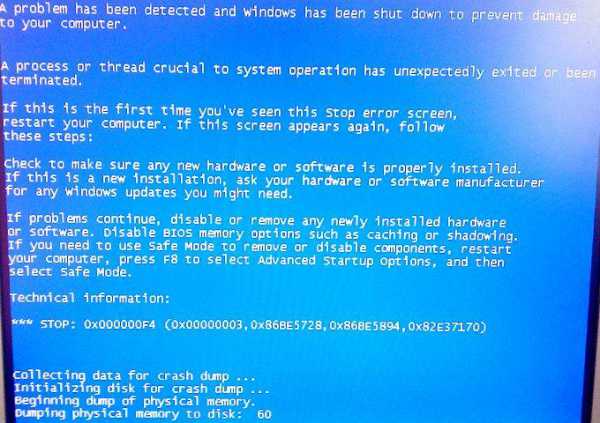
Чаще всего причиной появления ошибки STOP: 0x000000F4 становятся проблемы совместимости аппаратного обеспечения с операционной системой, то есть несоответствия драйверов оборудования. Также причиной могут послужить технические неполадки сетевой карты, звуковой карты или диска, с которого осуществляется загрузка ОС.
Как исправить ошибку STOP: 0x000000F4?
- В компьютере может быть задействовано несколько устройств, подключенных через IDE/ATA/SATA каналы. Необходимо проверить правильность их подключения, особое внимание следует обратить на жесткий диск;
- Проверить правильность и надежность подключения кабелей к разъемам устройств;
- Провести диагностику оборудования с помощью встроенной программы диагностики (предоставляется поставщиком оборудования). Зачастую включение режима такой проверки происходит через комбинацию windows+кнопка включения компьютера. Если проверка выдаст ошибку жесткого диска, или другого оборудования следует обратиться к техническому специалисту с целью полной проверки данного устройства. В домашних условиях провести такую процедуру практически не реально;
- Провести диагностику жесткого диска средствами операционной системы. Данный вид диагностики позволит выявить плохие секторы, а также попытается исправить их;
- Если плохие секторы были обнаружены системой и исправлены, можно переустановить операционную систему;
- В случае если диагностика не показала никаких ошибок устройств, необходимо обновить драйверы установленного оборудования. Важно, чтобы драйверы были скачаны с официального сайта производителя. Проверить соответствие операционной системы и ее разрядности той, которая установлена у Вас и той, которая указана на сайте. В случае их несовпадения, установленные драйверы могут работать не корректно, либо не работать вовсе;
- Очень часто проблема возникает при нарушении работы сетевой карты, особенно если она интегрирована в материнскую плату. В таком случае можно купить и поставить самую простую PCI LAN CARD.
Исправление ошибки STOP: 0x000000F4 на личном примере
Далее я расскажу, как была исправлена ошибка 0x000000F4 на моем компьютере. Появился у меня «Синий экран смерти» с соответствующей ошибкой. Потратил я на мало времени на решение данной проблемы, но все-таки ее решил. А сейчас хочу поделиться с Вами, как я это сделал. Скорей всего, кому-то и пригодится.
Делая детальную диагностику я обнаружил, что ошибка появляется только при подключении сетевого кабеля к сетевой карте (т.е. при подключении Интернета). В журнале событий эта ошибка значилась как дисковая (посмотреть журнал можно по следующему адресу: Пуск — Настройка — Панель Управления — Администрирование — Просмотр событий). Конечно же я думал, что неисправный жесткий диск (HDD), но оказалось все не так!
Устранить ошибку STOP: 0x000000F4 я пробовал следующим образом:
- переустанавливал windows — не помогло;
- переустановил все драйверы (пробовал и с диска, что шел с компьютером и качал с Интернета), но тоже без результатов.
Проблему решил следующим образом: при включении компьютера зашел в BIOS и отключил сетевую карту (она была интегрирована в материнскую плату), а вместо нее поставил обычную PCI LAN Card (ее можно купить в любом компьютерном магазине). Ошибка исчезла и все заработало!
Стоимость сетевой карты небольшая, порядка 10$. Можно купить самую простую и самую дешевую карточку.
toprat.ru
Как избавиться от ошибки 0x000000f4 windows 7 и XP
Чем мне нравится продукт от корпорации Microsoft, так это оригинальностью, неповторимостью тех неприятностей, которые может встретить человек, использующий их операционную систему. Например, ошибка 0x000000f4 может легко проявляться даже после, казалось бы, полнейшего излечения. Возможно, что-то делается не так? А нет – все правильно, просто все дело в причинах ее возникновения.
Что приводит к коду ошибки 0x000000f4?
Существует четыре основных причины, следствием которых станет синий экран смерти 0x000000f4:
- Память на жестком диске буквально погребена под тоннами всевозможного мусора. Это не только лишает пользователя возможности что-то дополнительно скидывать себе на комп, но и стает причиной подобной неприятности.
- Заражение вирусами ПК.
- Операцинка обновлялась, обновлялась, но не дообновлялась.
- Проблемы с оперативкой, мой господин!
Итак, причины описаны, дело за малым – понять, как исправить 0x000000f4 windows XP или аналогичный случай для более современной Семерки.
Stop 0x000000f4 windows 7 (XP) – методика исправления
Первый шаг, который рекомендуется выполнить, если возникает синий экран ошибка 0x000000f4, заключается в уборке мусора в винчестера. Для этой цели вполне подойдет известная утилита CCleaner, которую можно легко, бесплатно и абсолютно легально скачать, установить и запустить.
Для избавления от вирусов в данном конкретном случае не подойдет обычный антивирусник. Согласно анализу опытнейших специалистов Гавайского Атомного центра, лучше всего использовать для этой цели приложение «Curelt!», которое любезно предоставила лаборатория доктора Вэба.
С обновлениями все также не особо сложно. Зайти в интернет, перейти на сайт производителя ОС, выполнить поиск обновлений, скачать их, установить.
Если при анализе проблемы можно лицезреть надпись bsod 0x000000f4, особенно когда ей предшествует запуск какого-либо приложения, то причину возникновения неприятности следует искать в четвертом пункте, описанном выше.
Поврежденную планку памяти, к сожалению, придется менять. Как определить – какое из изделий приводит к 0x000000f4 bsod windows 7 (XP). Очень просто:
- Заходим в интернет.
- Скачиваем и инсталлируем специальную утилиту «Memtest86+».
- Запускаем анализ. Ожидаем. Еще ожидаем. Получаем информацию.
- Анализируем данные и выявляем ту планку, которая и была причиной заболевания.
То есть, если исключить из перечня причин последний пункт, то избавиться от дальнейшего возникновения ошибки 0x000000f4 windows 7 и XP поможет периодическое выполнение профилактических работ.
Интересное видео, которое показывает еще одну возможность устранения данной ситуации:
helpmyos.ru
Ошибка BSOD 0x0000004F — NDIS_INTERNAL_ERROR
Операционная система Виндовс имеет свои уникальные особенности, и именно из-за них возникает синий экран смерти с кодом ошибки 0x0000004f. Также данный код ошибки имеет свои нюансы, а именно, он может появляться вновь и вновь, даже после проведения всех процедур лечения компьютера.
Причины ошибки
Ошибка 0x0000004f может, возникнут по трем причинам, а именно:
- ваш ПК заражен вредоносными программами (вирусами);
- у вас отключены или не установлены необходимые обновления операционной системы;
- на жестком диске мало свободно памяти. Или же как вариант, причиной может служить то что в хранилище памяти много «мусора», есть битые сектора и в сумме это все приводит к определенным конфликтам системных файлов.
Варианты решения проблемы
Для того чтобы провести комплексную проверку ПК и не гадать над тем, какая же причина возникла именно у вас, вы можете поочередно провести нижеизложенные рекомендации и тем самым избавиться от назойливой bsod 0x0000004f.
Сперва, скачайте лицензионную антивирусную программу с официального сайта. Есть платные версии программы, и их цена себя оправдывает в дальнейшем безопасном пользованием ПК. Скачайте или купите антивирус и проведите полное сканирование вашего компьютера. Займитесь удалением и очисткой ненужной информации с вашего жесткого диска, для этого также есть специальные программы и утилиты. Проведя обширную очистку мест хранилища данных, вы обезопасите свой ПК от синего экрана смерти с кодом ошибки 0x0000004f.
Что касается обновлений системы, то тут есть два варианта, вы можете в настройках установить автоматическое обновление системы или ручное. Рекомендуется устанавливать ручное обновление, и в удобный момент, загружать все самое необходимое. Ос со всеми необходимыми обновлениями избавит вас от ошибки stop 0x0000004f.
Проблемы с оперативкой
Есть еще одна маловероятная причина по которой ошибка 0x0000004f на windows 7 может вас беспокоить – это проблемы с оперативной памятью. Устранить эту проблему можно с помощью ручной проверки. Для этого потребуется поочередно извлекать каждую планку и включать компьютер – таким образом, при появлении ошибки, вы поймете какая из планок не работает. Если вы не хотите разбирать системник, тогда можно сделать скан памяти, с помощью программного обеспечения «Memtest86»
Профилактика
Никогда не забывайте, что избежать возникновения синего экрана смерти можно с помощью простейших профилактических мер, а именно:
- нет необходимости разбирать системник или же нести ПК в сервисный центр – обычная перезагрузка компьютера с помощью кнопки «принудительная перезагрузка» может исправить ситуацию;
- проверьте ваш ПК на наличие вредоносных программ;
- если на жестком диске, а в частности на системном диске «С» недостаточно места (это показано специальной красной полоской), значить необходимо, удалить ненужную информацию. В дальнейшем вам будет легче в настройках браузера установить место сохранения скачанных файлов на диск «Д»;
- сделайте полное обновление вашей операционной системы, если же проблемы возникали непосредственно после обновления, то вы можете откатить все обновления до последней работоспособной версии.
Если статья была полезной, поделитесь в социальных сетях
1 1 1 1 1 1 1 1 1 1 Рейтинг 5.00 [1 Голос]
siniy-ekran.ru
Смотрите также
Ошибка STOP: 0x000000F4 в Windows 7, давайте попробуем разобраться, из за чего же эта ошибка может появиться при работе, или же при загрузки операционной системы Windows. В некоторых случаях пользователи могли сталкиваться с данной ошибкой.
То есть на данном скрине можно увидеть информацию о том, что в данном компьютере проблемы с физической памятью, то есть это может быть жесткий диск (HDD), и модуль оперативной памяти (DIMM, ОЗУ). Но так же нельзя исключать и тот факт, что проблемы могут быть и в самой операционной системе. И так давайте разберем основные причины возникновения ошибки 0x000000F4.
Синий экран смерти снова вас достал? Ошибка 0x000000f4 windows 7 – как исправить мы уже знаем и скоро вы тоже этому научитесь. Единственное чем можем вас расстроить, так тем что не факт, что данная проблема не всплывёт снова. Прежде чем разбираться непосредственно с методом решения, рассмотрим кратко ту информацию, которую подаёт этот «безжалостный набор шестнадцатеричного кода».
Итак, в данном случае это адрес в памяти той строки, которая написана в ASCII кодировке и имеет информацию о том, какой процесс в системе был резко завершен и повлёк за собой синий экран. Если взглянуть в лог файла, который создается автоматически при синем экране, то там можно найти информацию о типе объекта, имени объекта, в данном случае процесса. Операционная система Windows работает таким образом, что при отказе какого-то важного процесса, перестают работать остальные и компьютер автоматически перезагружается, а перед самой перезагрузкой пользователю подается информация в синем экране смерти. Как правило все эти экраны как появились, так и исчезли со скоростью «света», но при желании можно воспользоваться файлом лога. Теперь мы разобрались, что 0x000000f4 windows 7 – ошибка, вызванная «жизненно важным» процессом в системе при его резком отключении.
Процесс может резко останавливаться по нескольким причинам. Это может быть и малое количество свободного дискового пространства, оперативного пространства, виртуальной памяти, а также при наличии в системе вирусов широкого спектра действия, которые не только влияют на работоспособность системы, но и влезают в процессы. В связи с причинами появления 0x000000f4 в windows 7, предлагаем провести такие мероприятия на вашем компьютере:
Покупая, или, чаще всего, скачивая какие-то новые игрушки, офисные программы или просто комплексные приложения, типичный пользователь считает, что его машина способна потянуть по системным требованиям данное ПО. Да, установка проходит.
Большинству операционных систем, в том числе и Windows 7, которая отличается самой лучшей продуктивностью и производительностью, свойственно останавливать программы из неотложных исключений. Следствием этого является появление clr20r3 в windows 7.
Большинство ошибок возникают в то время, когда у вас на компьютере установлено т.н. «конфликтующее программное обеспечение». Это означает следующую вещь – программы, вроде как, работают, но друг другу всё равно мешают и полноценного.
Источник
Синий экран смерти или, как его еще называют, BSOD, частый гость на компьютерах с Windows XP и выше. Возникает он по различным причинам и исправить его можно только зная причину. Эта причина всегда указывается в коде. Он бывает цифровой или буквенный.
В данной теме мы рассмотрим пример решения такой ошибки, как CRITICAL OBJECT TERMINATION с кодом 0x000000f4. Также она может быть указана как STOP 0x000000f4.
Причин, по которым может возникнуть синий экран смерти с кодом 0x000000f4 и сообщением CRITICAL_OBJECT_TERMINATION, достаточно много. Однако среди них можно выбрать те, которые влияют на появление бсода чаще всего и о них сообщили пользователи ПК на форуме Microsoft.
Кроме этих факторов синий экран 0x000000f4 может быть вызван и другими.
Ошибка 0x000000f4 может быть исправлена несколькими методами, которые мы опишем. Однако, в первую очередь, нужно отметить тот факт, что она в 80% случаев появляется по причине того, что ПК был аварийно выключен во время инициализации файлов. Поэтому, до начала каких-либо действий, стоит запустить поиск и исправление поврежденных системных файлов, а только затем приступать к следующим методам.
Критическая ошибка 0x000000f4, которая появляется на синем экране смерти, может иметь при себе в скобках и другие коды ошибок. На эти цифры также нужно обращать внимание, так как проблема может быть комплексной. Поэтому, при появлении BSODа 0x000000f4 нужно прислушаться к работе жесткого диска. Если он скрипит или слышно как что-то режет, то нужно запустить на своем ПК проверку жесткого диска на битые сектора. Для этого рекомендуем две программы: MHDD и Victoria. Эти инструменты наиболее точные в диагностики, а еще безопасно исправляют поврежденные сектора. Также можно ознакомиться с программами для исправления ошибок на жестких дисках.
Если же у вас есть LiveCD, то для большей уверенности в виновности HDD или SSD можно загрузиться с него. Если при запуске LiveCD операционная система работает нормально, то причиной неполадки является основной накопитель. Его придется либо «полечить», либо заменить.
Почему возникает ошибка 0x000000f4?
Ошибка BSOD возникает, когда важный процесс перестает работать должным образом. Следовательно, причиной может быть установка программного обеспечения или проблема с оборудованием. Чтобы исправить эту ошибку, проверьте оборудование. Оно должно быть правильно подключено, а установленное программное обеспечение не должно содержать ошибок или заражений.
Пользователи чаще сталкиваются с ошибкой 0x000000f4 по следующим причинам:
- Не правильная установка нового оборудования.
- Жесткий диск не подключен / не поддерживается другим устройством.
- Поврежденные, неисправные или несовместимые драйверы устройств.
- Устаревшая ОС.
0x000000F4: CRITICAL_OBJECT_TERMINATION
Сбои в работе операционной системы почти всегда пугают пользователей компьютеров, особенно если ошибки связаны с появлением, так называемого, синего экрана смерти. Сама формулировка выглядит устрашающе, к тому же на экране фигурируют различные комбинации цифр и букв, которые не говорят обычному юзеру ничего. Но на самом деле, эти коды могут объяснить, какие именно неполадки привели к остановке работы ОС. Техническая информация stop 0x000000f4 говорит о том, что важный системный процесс был некорректно завершен, что и привело к неприятностям. Чтобы перейти к исправлению ошибки, следует разобраться в причине завершения процесса.
Что такое Stop 0x000000f4 на синем экране?
Stop 0x000000f4 – серьёзная ошибка BSOD, которая возникает, когда важная функция компьютера перестаёт работать. В таком случае Windows изменяет своё функционирование, поскольку для нормальной работы ей необходимо адаптироваться к новым изменениям.
Когда эта перенастройка сделана, Windows внезапно завершает работу, отображая синий экран с определенными кодами ошибок, говорящими о том, что с системой что-то не так. Не давая пользователю никаких предупреждений или времени для сохранения работы. Перезагрузка системы в таком случае не гарантирует исправления ошибки.
Чтобы исправить ошибку stop 0x000000f4 или другие 0x0000003b system_service_exception, вам необходимо запустить внешнюю программу.
Описание BSOD 0x000000f4
Комплексная работа процессов ОС Windows заходит в тупик, если хотя бы один из этих процессов нарушен. BSOD (Blue Screen of Death), или, другими словами, «синий экран смерти», с помощью шестнадцатеричного кода, сообщает о том, что именно пошло не так. Опытный пользователь может открыть автоматически созданный лог файла, чтобы узнать о типе и имени неисправного процесса. В любом случае ошибка 0x000000f4, связанная с прерыванием важного процесса или объекта, именуемая critical object termination, может быть устранена, если найти причину ее появления.
Проверка состояния драйверов
Во многих случаях система выбрасывает ошибку 0x000000F4 в случае, когда не может правильно распознать оборудование из-за неисправных драйверов видеокарты и жесткого диска. Переустановить их можно двумя способами: автоматически с помощью Центра обновления Windows, или вручную путем загрузки последней версии программного обеспечения с сайта производителя устройства.
Откройте Диспетчер устройств командой devmgmt.msc, запущенной из окна «Выполнить» (Win + R).
В списке по очереди разверните графические и дисковые устройства, щелкните на нем правой кнопкой мыши и выберите «Обновить».
Сначала попробуйте выполнить автоматический поиск драйверов. Если этим способом не удалось обновить устройства, воспользуйтесь вторым вариантом поиска драйверов на этом компьютере вручную. Для этого перейдите на сайт изготовителя и загрузите последнюю версию программного обеспечения в любую папку на диске. Нажмите на кнопку «Обзор» и укажите расположение загруженных драйверов. После их выбора Windows автоматически завершит установку.
Если драйвера входят в состав ПО, которое загружается файлом с расширением «.exe», запустите его и следуйте инструкциям на экране.
После перезагрузки компьютера проверьте, возникает ли синий экран с ошибкой 0x000000F4. Если последняя версия не работает, попробуйте установить предыдущий набор драйверов.
Если продолжаете сталкиваться с ошибкой, запустите утилиту Driver Verifier, которая позволяет выявить неисправные драйвера.
В поле системного поиска наберите «cmd» и под найденным результатом щелкните на кнопку «Запустить от имени администратора».
В консоли выполните команду verifier.
При отображении первого окна установите значение «Создать стандартные параметры», затем «Автоматически выбрать все драйверы, установленные на этом компьютеру».
После перезагрузите компьютер и посмотрите, удалось ли исправить ошибку 0x000000F4.
Причина появления stop 0x000000f4
Достаточно много причин могут нарушать работу компьютера и вызывать bsod 0x000000f4. Иногда они связаны с операционной системой, и она дает сбой, но и некорректная работа оборудования также нередко приводит к ошибке с кодом 0x000000f4.
Стоп-ошибка чаще всего поражает операционные системы Windows 7 и Windows XP. Чтобы перейти к устранению проблемы, необходимо разобраться в причинах ее возникновения. Зная методы «лечения» ОС, это сделать достаточно легко своими силами.
На Windows 7
Чаще всего неприятность 0x000000f4 Windows 7 показывает непосредственно сразу при включении ПК или после входа в систему из спящего режима. Если это происходит, то, вероятней всего, проблема кроется в неисправности какой-либо планки оперативной памяти. Для диагностики, как правило, используют программку Memtest86 или ручную проверку. Второй вариант предполагает частичный разбор системного блока, с последующим поочередным извлечением плат ОП. В случае с ноутбуками найти лепестки оперативки можно в одном из секторов, расположенных на дне ПК.
Причина может скрываться в проблемах с определенным системным файлом, мешающем «семерке» беспрепятственно работать. В любом случае для устранения ошибки следует рассмотреть все вышеописанные причины.
На Windows XP
Синий экран смерти 0x000000f4 Windows ХР может включать при установке операционной системы. Если возникает такая проблема, нужно начать установку заново, дождаться появления уведомления «нажмите клавишу F6 для установки драйверов», после этого нажать F7.
Методы устранения ошибки 0xc000000f
Метод №1 Отключение периферии от системы
Самое простое решение, которое вы должны попробовать первым, – это отключение от вашей системы всей периферии. Зачем это делать? Все дело в том, что драйвера некоторого периферийного оборудования могут начать работать не совсем корректно, что приводит порой к проблемам во время работы операционной системы.
Возможно, ваша Windows не смогла загрузиться из-за какого периферийного устройства, а если точнее – его драйвера. Попробуйте отключить от компьютера всю ненужную периферию, после чего попытайтесь зайти в операционную систему. Если вы все-таки смогли спокойно зайти в Windows – одно из отключенных устройств имело отношение к появлению ошибки 0xc000000f.
Метод №2 Загрузка удачной конфигурации системы
Если у вас возникли какие-то проблемы с загрузкой операционной системы, то самый разумный выход из ситуации – это загрузка последней удачной конфигурации. Ошибка 0xc000000f определенно является сигналом о том, что ваша система в данный момент находится в не самом стабильном состоянии.
Процесс загрузки последней удачной конфигурации выполнить достаточно просто, и мы покажем вам сейчас, как это осуществить. Итак, сделайте следующее:
- перезагрузите свой ПК;
- до загрузки системы – нажимайте на клавишу F8, чтобы перейти в меню дополнительных вариантов загрузки Windows;
- перед вами появится ряд вариантов, но вам нужно выбрать вариант «Загрузка последней удачной конфигурации (с работоспособными параметрами)».
Как только вы выберете его, будет произведена попытка загрузить последнюю удачную конфигурацию вашей операционной системы. Такой вариант решения ошибки 0xc000000f срабатывает достаточно редко, но некоторые пользователи в сети утверждают, что их системам все же удается вернуться к работоспособному состоянию. Возможно, и вам это удастся.
Метод №3 Восстановление при загрузке
Теперь давайте перейдем уже к чему-то более серьезному, что как раз и потребует от вас применение того самого установочного диска с нужной вам Windows, который вы должны были подготовить ранее. Итак, сейчас мы с вами зайдем в среду восстановления Windows, с помощью которой и попробуем восстановить запуск системы.
- Загрузитесь через подготовленный установочный диск Windows(зайдите в BIOS/UEFI, выставьте нужный вам приоритет загрузки и загрузитесь через носитель с Windows).
- Доберитесь до экрана с кнопкой «Установить», а затем нажмите на ссылку «Восстановление системы», которую вы сможете найти чуть ниже.
- Выберите раздел «Поиск и устранение неисправностей».
- На экране Диагностики, перейдите в подраздел «Дополнительные параметры».
- Кликните на опцию «Восстановление при загрузке», чтобы попытаться избавиться от проблем, мешающих загрузке системы.
Как и в случае с предыдущим методом, процесс восстановления загрузки системы не является надежным решением такого рода проблем. Среда восстановления попытается найти неполадки в системе и устранить их, но даже после этого ошибка 0xc000000f может все еще присутствовать. Если она все еще не позволяет вам спокойно загрузиться – давайте двигаться дальше.
Метод №4 Восстановление загрузчика Windows
Одной из причин появления ошибки 0xc000000f может являться повреждение Загрузчика Windows, без которого, естественно, нормально войти в систему у вас не получится. Довольно сложно определить, что именно могло повредить эту, так сказать, программу, особенно тогда, когда вы не можете войти в систему. Однако, вы можете попытаться восстановить Загрузчик Windows.
- Снова загрузитесь через установочный диск с Windows и войдите в среду восстановления, как это было показано в предыдущем пункте статьи.
- Пройдите в подраздел «Дополнительные параметры», в которой мы запускали процесс восстановления запуска, но только на этот раз выберите опцию «Командная строка».
- Как только перед вами(в среде восстановления) появится окошко Командной строки, введите в нее команду Bootrec.exe и нажмите Enter.
- Далее вам потребуется ввести следующий ряд команд: bootrec /fixmbr,
- bootrec /fixboot,
- bootsect /nt60 ALL /force /mbr
- exit
Как только вы завершите ввод вышеуказанных команд, перезагрузите свой компьютер, а после проверьте, исчезла ли ошибка 0xc000000f при загрузке операционной системы.
Метод №5 Проверка жесткого диска
Если у вас даже после выполнения всех вышеуказанных методов так и не получилось избавиться от ошибки – с вашим жестким диском определенно что-то не так. Возможно, некоторые сектора на HDD были повреждены, вследствие чего теперь загрузка системы попросту невозможна. Например, на одном из секторов может располагаться Загрузчик Windows.
Мы рекомендуем вам проверить свой жесткий диск с помощью специального программного обеспечения, способного выполнить его сканирование, найти бэд-сектора и восстановить их, если это будет возможно. Проверку наличия поврежденных секторов и их исправление можно произвести с помощью таких программ, как Hiren’s BootCD или Victoria HDD. Данный утилиты помогут вам исправить проблемы с вашим жестким диском и, следовательно, ошибку 0xc000000f.
Как исправить ошибку 0x000000f4
Зная, что может привести к ошибке 0x000000f4, намного проще приступить к ее лечению. Для этого следует поэтапно провести соответствующие профилактические мероприятия, чтобы наверняка исключить возможные причины.
Устраняем ошибку на Windows 7
Если Windows 7 выбивает ошибку 0x000000f4 после включения ПК, скорее всего, исправить ее поможет диагностика оперативки и замена битой линейки. Так как часто используется несколько лепестков ОП, извлечение из системного блока неисправной пластинки устранит проблему. Для этого стоит по очереди извлекать линейки и смотреть, отсутствие какой из них приводит к исчезновению ошибки stop 0x000000f4 при загрузке Windows 7.
Причина ошибки
Первое, на что нужно обратить своё внимание, если обнаружили синий экран f4 на своем компьютере – это жесткий диск. Вы можете раскрыть боковую крышку системного блока и внимательно послушать, как ведет себя эта деталь: при данной ошибке Вы услышите, что винчестер будет издавать неестественный звук, будто он пытается что-то загрузить, после чего делает перемотку назад и потом пытается загрузить данные еще раз.
Такое поведение жесткого диска является признаком того, что в компьютере есть проблемы с питанием, что нужно исправить в первую очередь.
Если подобных звуков от винчестера Вы не слышите, но Вы видите ошибку STOP 0x000000f4 в Windows 7 при загрузке, то также нужно проверить другие детали: общую загрязненность, наличие термопасты на процессоре и правильно ли установлена планка с оперативной памятью.
Звуки в жестком диске
При наличии таких звуков, как было сказано ранее, жесткий диск не может обработать информацию из-за неправильно подачи питания. Главное, что нужно сделать в такой ситуации – это обесточить полностью ПК, выдернуть шлейфы, которые подключены непосредственно к жесткому диску, и проверить их на целостность.
Возможно, коннектор на шлейфе немного изогнут, поврежден или не имеет всех «зубцов». В таком случае достаточно будет заменить шлейф, который подключается к жестком диску и проблема с синим экраном f4 должна быть решена.
Общая проверка ПК
Если проблем со звуком нет, то, возможно, Вам поможет замена термопасты. О процессе её замены мы писали в теме «Замена термопасты на процессоре». Переходите по ссылке и ознакамливайтесь с тем, как это делать.
Второе, что может повлиять на появление синего экрана 0x000000f4 – это накопившаяся пыль на аппаратных составляющих: протрите внутренности системного блока от пыли.
Также стоит обратить внимание на оперативную память. Если она немного отошла от гнезда, к которому подключается, то Вы при запуске компьютера у Вас и может возникнуть проблема с появлением ошибки f4 с синим экраном.
Исправление BSOD 0x000000f4
Обсуждаемый в данном материале сбой происходит по двум глобальным причинам. Это ошибки в памяти ПК, причем как в ОЗУ, так и в ПЗУ (жестких дисках), а также действие вредоносных программ. Ко второй, программной, причине можно отнести и некорректные или отсутствующие обновления ОС.
Прежде чем приступать к диагностике и решению проблемы, ознакомьтесь со статьей, в которой приведена информация о том, какие факторы влияют на появление синих экранов и способах их устранения. Это поможет избавиться от необходимости проводить длительные проверки, а также избежать появления BSODов в будущем.
Причина 1: Жесткий диск
На системном жестком диске хранятся все необходимые для работы системы файлы. Если на накопителе появились битые сектора, то в них вполне могут потеряться нужные данные. Для того чтобы определить неисправность, следует произвести проверку диска, а затем, на основании полученных результатов, принять решение о дальнейших действиях. Это может быть как простое форматирование (с потерей всей информации), так и замена HDD или SSD новым устройством.
Вторым фактором, мешающим нормальной работе системного диска, является переполнение его мусорными или «очень нужными» файлами. Неприятности появляются, когда на накопителе остается менее 10% свободного пространства. Исправить ситуацию можно, вручную удалив все ненужное (обычно это большие мультимедийные файлы или неиспользуемые программы) или прибегнуть к помощи такого софта, как CCleaner.
Причина 2: Оперативная память
Оперативная память хранит в себе данные, которые должны быть переданы на обработку центральному процессору. Их потеря может приводить к различным ошибкам, в том числе и 0x000000f4. Происходит такое по причине частичной утраты работоспособности планок памяти. Решение проблемы необходимо начать с проверки ОЗУ стандартными средствами системы или специальным софтом. Если ошибки были найдены, то других вариантов, кроме замены проблемного модуля, нет.
Причина 3: Обновления ОС
Обновления призваны повышать безопасность системы и приложений или вносить в код некоторые исправления (патчи). Неполадки, связанные с апдейтами, возникают в двух случаях.
Нерегулярное обновление
Например, после установки «винды» прошло много времени, были установлены драйвера и программы, а затем был произведен апдейт. Новые системные файлы могут конфликтовать с уже установленными, что приводит к сбоям. Решить проблему можно двумя способами: восстановить Виндовс к предыдущему состоянию или полностью переустановить ее и обновить, после чего не забывать делать это регулярно.
Очередное или автоматическое обновление
Ошибки могут возникать и непосредственно во время инсталляции пакетов. Причины могут быть разные – от ограничений, наложенных сторонним антивирусным софтом до того же конфликта. Отсутствие предыдущих версий апдейтов также может повлиять на корректное завершение процесса. Варианта исправления такой ситуации два: восстановить систему, как в предыдущем варианте, или установить «обновы» вручную.
Причина 4: Вирусы
Вредоносные программы способны «наделать много шума» в системе, изменяя или повреждая файлы или внося свои коррективы в параметры, тем самым препятствуя нормальной работе всего ПК. При подозрении на вирусную активность необходимо в срочном порядке произвести сканирование и удаление «вредителей».
Симптомы
Рассмотрим следующий сценарий:
Запустите приложение, которое создает процесс между сеансами в Windows 7 или Windows Server 2008 R2.
Этот процесс немедленно уничтожены.
В этом случае происходит сбой системы. Кроме того может появиться сообщение об ошибке, подобное приведенному ниже:
ОСТАНОВИТЬ 0x000000F4 (0x00000003, параметр2, параметр3, параметр4) CRITICAL_OBJECT_TERMINATION
Параметры в это сообщение об ошибке могут различаться в зависимости от конфигурации компьютера. Тем не менее первым параметром всегда является 0x00000003.
Не все ошибки Stop «0x000000F4» вызываются этой проблемы.
Проблема может возникнуть, если на сервере установлен пакет программного обеспечения Hitachi JP1.
Решение
Сведения об исправлении
Существует исправление от корпорации Майкрософт. Однако данное исправление предназначено для устранения только проблемы, описанной в этой статье. Применяйте это исправление только в тех случаях, когда наблюдается проблема, описанная в данной статье. Это исправление может проходить дополнительное тестирование. Таким образом если вы не подвержены серьезно этой проблеме, рекомендуется дождаться следующего пакета обновления, содержащего это исправление.
Если исправление доступно для скачивания, имеется раздел “Пакет исправлений доступен для скачивания” в верхней части этой статьи базы знаний. Если этот раздел не отображается, обратитесь в службу поддержки для получения исправления.
Примечание. Если наблюдаются другие проблемы или необходимо устранить неполадки, вам может понадобиться создать отдельный запрос на обслуживание. Стандартная оплата за поддержку будет взиматься только за дополнительные вопросы и проблемы, которые не соответствуют требованиям конкретного исправления. Чтобы просмотреть полный список телефонов поддержки и обслуживания клиентов корпорации Майкрософт или создать отдельный запрос на обслуживание, посетите следующий веб-сайт корпорации Майкрософт:
Примечание. В форме “Пакет исправлений доступен для скачивания” отображаются языки, для которых доступно исправление. Если нужный язык не отображается, значит исправление для данного языка отсутствует.
Предварительные условия
Для установки этого исправления необходимо иметь для Windows 7 или Windows Server 2008 R2 установлен.
Необходимость перезагрузки
После установки исправления компьютер необходимо перезагрузить.
Сведения о замене исправлений
Это исправление не заменяет все ранее выпущенные исправления.
Английский (США) версия данного исправления устанавливает файлы с атрибутами, указанными в приведенных ниже таблицах. Дата и время для файлов указаны в формате UTC. Дата и время для файлов на локальном компьютере отображаются в местном времени с вашим текущим смещением летнего времени (DST). Кроме того, при выполнении определенных операций с файлами, даты и время могут изменяться.
Примечания к сведениям о файлах Windows 7 и Windows Server 2008 R2Важно. Исправления для Windows Server 2008 R2 и Windows 7 включены в одни и те же пакеты. Однако исправления на странице запроса исправлений перечислены под обеими операционными системами. Чтобы запросить пакет исправления, который применяется к одной или обеим ОС, установите исправление, описанное в разделе “Windows 7/Windows Server 2008 R2” страницы. Всегда обращайтесь к разделу «Применяется к» в статьи для определения фактических операционной системы, к которому применяется каждое исправление.
Файлы, относящиеся к определенному продукту, этапу разработки (RTM, SP n) и направлению поддержки (LDR, GDR) можно определить путем проверки номера версий файлов, как показано в следующей таблице.
Выпуски обновлений GDR содержат только те исправления, которые выпускаются повсеместно и предназначены для устранения распространенных крайне важных проблем. В обновления LDR входят также специализированные исправления.
Файлы MANIFEST (.manifest) и MUM (.mum), устанавливаемые для каждой среды, указаны отдельно в разделе “Сведения о дополнительных файлах для Windows 7 и Windows Server 2008 R2”. Файлы MUM и MANIFEST, а также связанные файлы каталога безопасности (CAT) чрезвычайно важны для поддержания состояния обновленных компонентов. Файлы каталога безопасности, для которых не перечислены атрибуты, подписаны цифровой подписью корпорации Майкрософт.